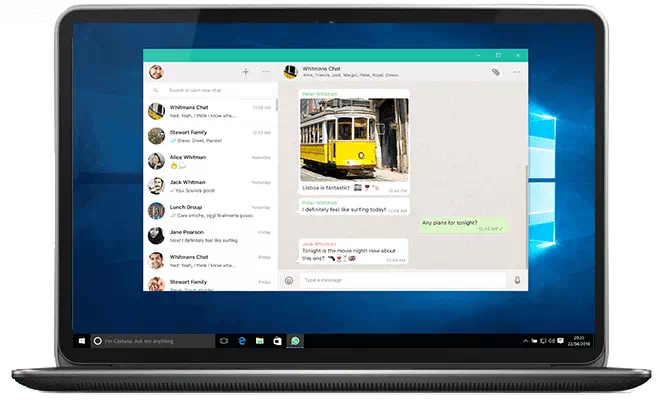Bagaimana untuk menjalankan WhatsApp pada PC
Jalankan WhatsApp pada PC
Terdapat beberapa cara untuk menjalankan WhatsApp pada komputer anda. Salah satu kaedah yang paling penting ialah menggunakan emulator pada sistem pengendalian anda, sama ada Windows 10, Windows 8 atau Windows 7.
Fungsi emulator ini ialah anda boleh mencipta sistem pengendalian serba lengkap dalam sistem pengendalian yang sedang anda jalankan.
Terdapat beberapa emulator untuk menjalankan semua sistem pengendalian, tetapi dalam artikel ini kami akan menumpukan pada menjalankan sistem Android pada komputer atau sistem pengendalian Windows agar dapat memasang aplikasi mudah alih dan, sudah tentu, WhatsApp.
Terdapat beberapa emulator untuk menjalankan sistem Android yang berfungsi pada sistem pengendalian Windows dalam ketiga-tiganya dan dengan semua kelajuan membolehkan anda menggunakan keseluruhan sistem Android seolah-olah anda membawa telefon pada komputer anda.
Di antara banyak kelebihan menggunakan aplikasi atau emulator Android pada komputer, bermain permainan mudah alih pada komputer anda untuk menikmati pengalaman permainan yang unik dan berkuasa, serta kawalan penuh permainan melalui papan kekunci dan tetikus.
Emulator juga menyediakan pengalaman permainan yang unggul dengan alatan berguna yang memudahkan proses mengawal sistem dan mengawal aplikasi yang dipasang serta pengalaman permainan yang menarik.
Ia juga menyokong lengan permainan dan perkara lain yang menikmati pengalaman pusingan yang kuat.
Tetapi jangan terlalu jauh kerana dalam artikel ini kita memfokuskan pada pemasangan emulator atau menjalankan WhatsApp pada PC menggunakan emulator dan juga menggunakan pelayar.
Selalunya, terdapat cara untuk memasang atau menjalankan WhatsApp pada komputer, iaitu dengan memasang emulator untuk menjalankan sistem Android pada komputer, serta cara lain melalui pelayar dan pengimejan kod untuk WhatsApp supaya WhatsApp berfungsi dengan baik pada komputer anda atau pada penyemak imbas yang anda gunakan, sama ada penyemak imbas Google Chrome atau pelayar Firefox atau penyemak imbas opera
Tanpa pergi jauh, tanpa mengambil ibu pejabat untuk masa yang lama, buat emulator atau emulator terbaik untuk menjalankan sistem Android di komputer supaya kita boleh memasang WhatsApp di komputer
Jalankan WhatsApp pada PC
Emulator terbaik untuk saya ialah emulator Knox Player. Ia dicirikan oleh kelajuan tinggi dan sokongan untuk semua jenis aplikasi dan permainan di Gedung Play. Ia menyokong permainan besar dan kecil. Ia juga tidak menggunakan banyak sumber daripada komputer anda. Anda boleh memasang WhatsApp padanya dan beberapa aplikasi lain mengikut kehendak anda.
NoxPlayer

NoxPlayer ialah program kegemaran saya, kerana ia adalah yang paling ringan dan terpantas dalam bidang emulasi Android pada sistem pengendalian Windows 10. Saya sedang mengusahakannya. Saya menjalankan WhatsApp dan beberapa aplikasi yang perlu saya pantau sentiasa tanpa melihat telefon mudah alih saya. Saya juga kadangkala memainkan Mobile Legend di atasnya kerana ia menyokong pengawal permainan. Ia juga membolehkan anda mengalami permainan yang kuat dan tidak kekejangan, yang sudah sesuai dari pandangan saya.
Ciri-ciri Pemain Knox
- Saiz kecil dan berfungsi pada keupayaan paling rendah komputer anda
- Anda boleh memilih jenis dan versi Android yang ingin anda gunakan
- Anda boleh memilih versi telefon, termasuk Samsung, Huawei dan lain-lain. Untuk menunjukkan peranti anda kepada semua sistem sebagai telefon sebenar.
- Keupayaan untuk memilih nombor telefon dan disepadukan dengan emulator ini berguna untuk aplikasi menangkap nombor telefon peranti mudah alih anda.
- Ia berfungsi pada semua versi Windows dan juga berfungsi pada Mac
- Mudah dikemas kini dan mudah untuk menyelesaikan masalah
- Kemungkinan menjalankan beberapa versi program yang berbeza, setiap satu berbeza secara berasingan daripada versi lain.
Dan ciri-ciri lain yang anda akan temui sendiri kerana saya tidak menyenaraikan maklumat lengkap mengenai program ini. Kerana saya tidak mahu memanjangkan pembacaan artikel itu sayang.
Anda boleh memuat turunnya dan kemudian memasang WhatsApp padanya. melalui pautan ini
Untuk memuat turun emulator NoxPlayer klik di sini
Untuk lebih banyak Android Emulator anda boleh melawati artikel ini > Muat turun program terbaik untuk menjalankan aplikasi dan permainan Android pada komputer anda
Sekarang untuk kaedah kedua:
Jalankan WhatsApp pada komputer dari penyemak imbas
- Buka WhatsApp pada komputer anda atau lawati web.whatsapp.com pada komputer anda.
- Apabila digesa untuk mendapatkan kod QR, gunakan pengimbas QR dalam WhatsApp untuk mengimbas kod QR.
- Untuk melakukan ini, buka WhatsApp pada telefon anda.
- Pada Android: Dalam Skrin Sembang > senarai > WhatsApp web .
- Pada iPhone: Pergi ke Tetapan > WhatsApp web .
- Pada Windows Phone: Pergi ke senarai > WhatsApp web .
- Imbas kod QR pada skrin komputer anda dari telefon anda.
Untuk keluar dari desktop WhatsApp
- Pergi ke apl WhatsApp pada telefon anda > Pergi ke Tetapan أو senarai .
- Klik pada WhatsApp Web.
- Klik Log keluar daripada semua komputer .
Jika anda rasa seseorang telah mengimbas kod QR anda dan mendapat akses kepada akaun anda melalui WhatsApp Web, gunakan arahan di atas untuk log keluar Daripada semua sesi web aktif dalam WhatsApp pada telefon bimbit anda .
catatan : Jika anda tidak dapat mengimbas kod QR, pastikan kamera utama pada telefon anda berfungsi dengan betul. Jika kamera tidak dapat memfokus secara automatik, kabur atau rosak, ia mungkin tidak dapat mengimbas kod bar. Pada masa ini, tiada cara lain untuk log masuk ke WhatsApp pada desktop.